CAD转PDF时用上这些技巧更加简单
Posted
tags:
篇首语:本文由小常识网(cha138.com)小编为大家整理,主要介绍了CAD转PDF时用上这些技巧更加简单相关的知识,希望对你有一定的参考价值。
当工程师将CAD图纸制作完成后,一般都是直接转换成PDF格式文件,然后将文件传送给用户,这是我们该如何将CAD转换成PDF呢?这里教大家CAD转PDF时能用上的一些技巧。一、怎么把CAD图纸转换成PDF文件?
打开迅捷CAD编辑器,点击“文件”——“打开”,将CAD文件添加到软件界面中,然后在软件顶端找到“保存为PDF格式文档”图标,然后在弹出的窗口中,选择转换后文件的储存位置,然后点击“保存”即可将CAD图纸转换成PDF文件。
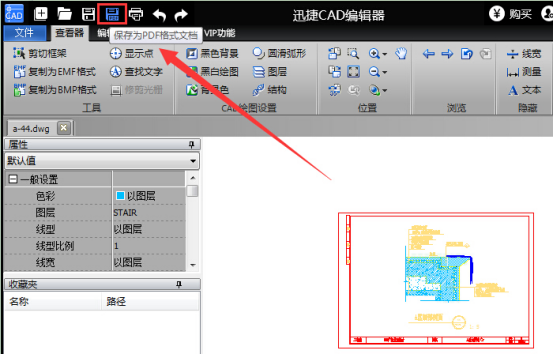
1.打开迅捷CAD编辑器,点击“文件”,在文件列表中,点击“批处理”,然后在右侧点击批处理按钮调出批处理窗口。
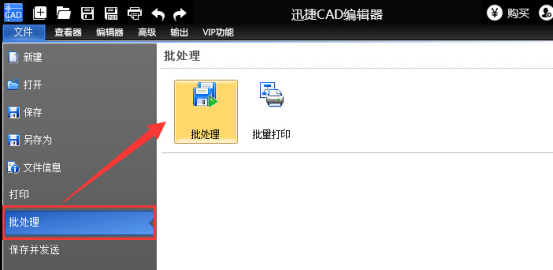
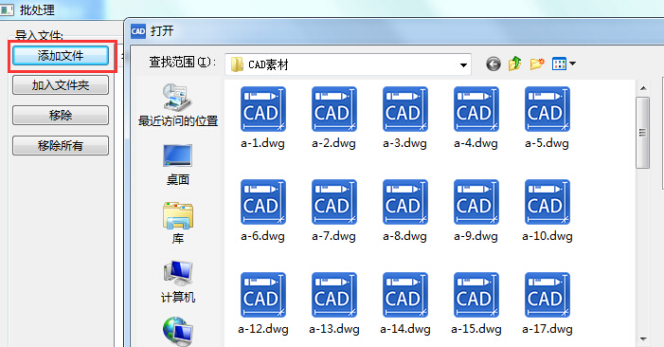
3.文件添加完成后,在软件底部的“输出格式”列表下选择相应的PDF格式文档。
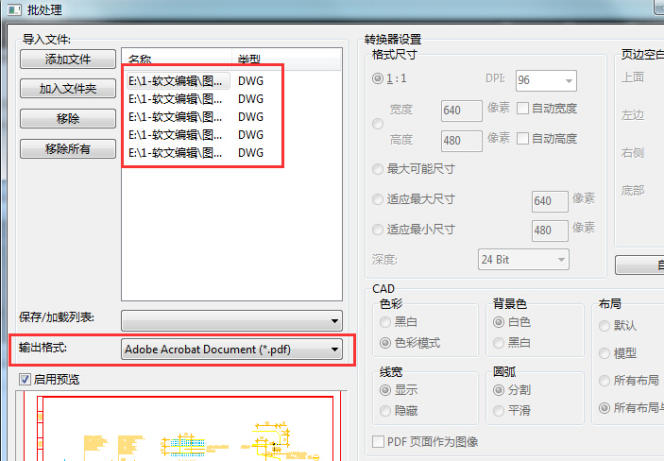
4.然后在软件右侧点击“自定义”按钮,在弹出的“PDF输出选项”窗口中设置CAD转换成PDF文件的页面尺寸、色彩、质量,设置完成后点击“OK”按钮。
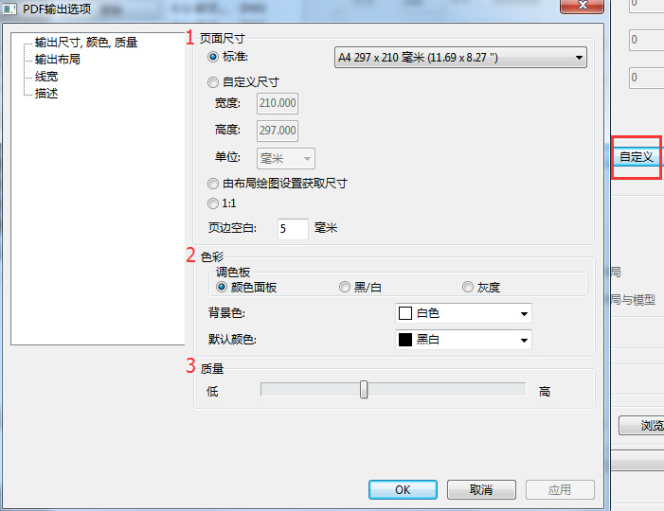
5.然后在右侧输出目录中点击“浏览”按钮,设置文件储存位置,点击“开始”即可将CAD图纸转换成PDF文件。
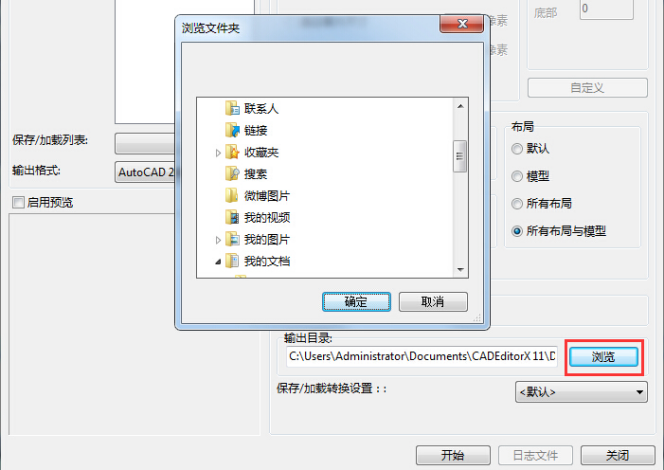
三、用迅捷PDF虚拟打印机打印方法
1.在迅捷CAD编辑器中点击“输出”,然后在左侧点击“打印”按钮,然后在弹出的窗口中选择“XunjiePDFCreator”,然后点击“确定”。
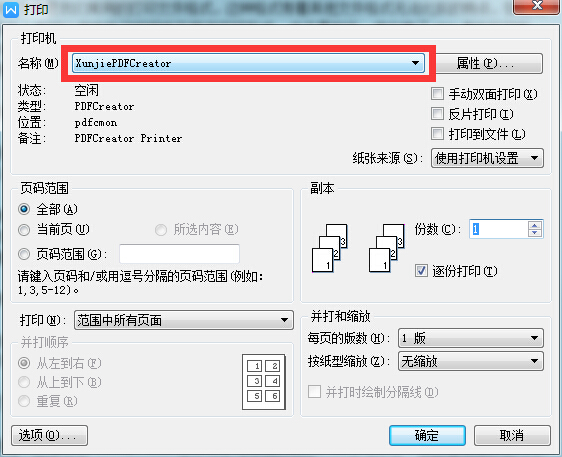
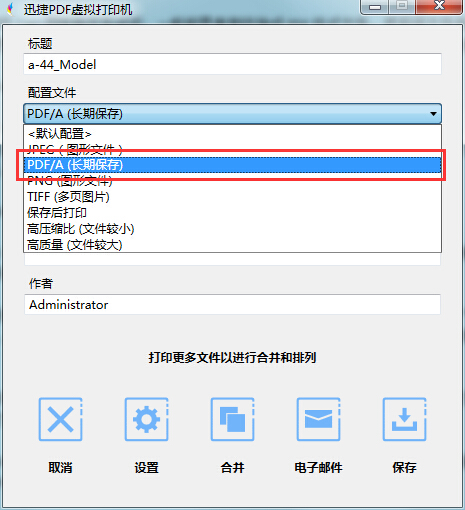
以上是关于CAD转PDF时用上这些技巧更加简单的主要内容,如果未能解决你的问题,请参考以下文章
CAD转WPF: 关于CAD图纸文件转换为WPF矢量代码文件(xaml文件)的技巧